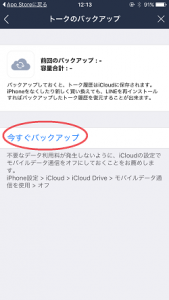こちらのページでは、LINEのバックアップ方法をご紹介します。
バックアップといっても、新しい機種を使う場合やなんらかの理由で初期化をした際にアカウントデータを復元(LINEにログイン)できるようにする設定です。
今回ご紹介するこの方法は一番基本となる方法であり、トーク履歴は引き継がれません。
私が確認している中では、お友達のリストやグループ情報、スタンプ、LINE関連のゲームデータ(未確認のタイトルもあります)などは引き継がれますが、ご心配な方は公式サイトの情報を確認してから操作してください。
追記:iPhoneではLINEアプリをバージョンアップすることによってiClud上にトーク履歴もバックアップできるようになりましたので、その操作方法もご紹介します。
操作方法
手順1
まず、LINEアプリの設定画面を開きます。
手順2
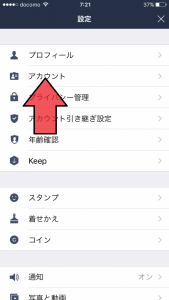
設定の中のアカウントをタップします。
手順3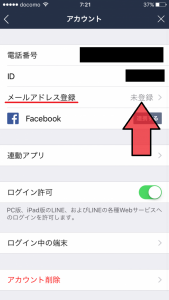
メールアドレス登録のところが未登録と表示されている場合はここにメールアドレスとパスワードを登録しておくことによって、アカウントの移行ができるようになります。
手順4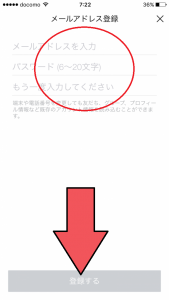
メールアドレスとパスワードを入力し、忘れないようにしておいてください。入力が済んだら画面下にある“登録する”をタップします。
手順5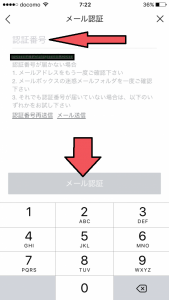
登録したメールアドレス宛メールが届きますのでそのメールに記載されている認証番号をこの画面で入力し、メール認証というボタンをタップしてください。なかなかメールが送られてこない場合はメール設定を見直す(迷惑メールフィルタなど)か別のメールアドレスで設定してみてください。
完了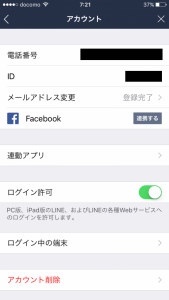
アカウント画面に戻り、メールアドレス変更の部分が登録完了になっていれば設定は終了です。
補足
この設定をしておけば、スマホを機種変更した時やなんらかの理由で初期化をした時にもう一度LINEアプリをインストールし、登録したメールアドレスとパスワードを入力することによって、多くのLINEの基本データを引き継ぐことができます。
スタンプに関しては、アカウント移行後ダウンロードされていない状態になっていると思うので[設定]→[スタンプ]→[マイスタンプ]と進み、必要なスタンプを再ダウンロードしてください。
トーク履歴のバックアップ
トーク履歴のバックアップに関しては利用機種によって非常に手間がかかることがあるため、本当に必要なのかを判断したうえでどうしてバックアップしておきたいという場合は、公式情報を参考にしていただくようにお願いします。(iPhoneをご利用中の方はこのページ下部に簡単なバックアップ方法もご紹介しています。)なお、トークのバックアップデータを本体に保存した状態で初期化を行いますと、バックアップデータごと消滅しますのでスマホの初期化を行う場合は外部記録媒体にバックアップされることをおすすめします。
トーク履歴のバックアップに関しては利用機種によって非常に手間がかかることがあるため、本当に必要なのかを判断したうえでどうしてバックアップしておきたいという場合は、公式情報を参考にしていただくようにお願いします。(iPhoneをご利用中の方はこのページ下部に簡単なバックアップ方法もご紹介しています。)なお、トークのバックアップデータを本体に保存した状態で初期化を行いますと、バックアップデータごと消滅しますのでスマホの初期化を行う場合は外部記録媒体にバックアップされることをおすすめします。
iPhoneのトーク履歴バックアップ方法
手順1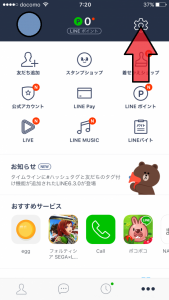
LINEアプリの設定画面を開きます。
手順2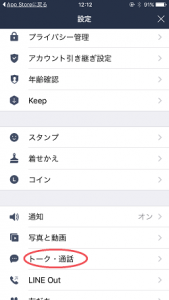
トーク・通話をタップします。
手順3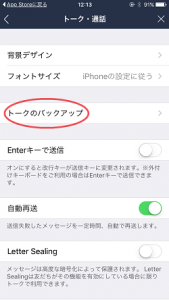
トークのバックアップをタップします。
注意事項をよく読み、今すぐバックアップをタップすると、トーク履歴のバックアップが開始されます。
※これらは操作の一例です。情報の正確性は保証しかねますので詳細に関しては恐れ入りますが公式サイトをご覧下さい。
 スマホのこころ
スマホのこころ